如果您不知道如何从 Windows、macOS 和 Linux 连接到 SSH 服务器,我们将为您提供帮助。 您可以使用 SSH 客户端连接到运行 SSH 服务器的远程计算机。
什么是 SSH 服务器?
Secure Shell (SSH) 协议经常用于远程终端连接,允许您访问远程机器上的文本模式终端,就像您坐在它前面一样。 也可以将其用于 SSH 隧道、SCP 文件传输和其他目的。
尽管 Windows 不包含内置 SSH 命令,但您可以使用 PowerShell 连接到 SSH 服务器。 早在 2015 年,微软就在 PowerShell 中添加了一个官方 SSH 客户端,但从那以后我们就再也没有听到过任何消息。 因此,连接到 SSH 服务器的最流行和广泛推荐的方法是一个名为 PuTTY 的开源第三方程序。 现在,让我们学习如何从 Windows macOS 和 Linux 连接到 SSH 服务器?
如何从 Windows 连接到 SSH 服务器?
在您的 PC 上下载并安装 PuTTY。 首先,打开 putty.exe 文件以作为便携式应用程序(而不是安装程序)访问程序的功能。
在“主机名(或 IP 地址)”框中输入 SSH 服务器的主机名(或 IP 地址)。 确认“端口”框中的端口号正确,因为您的 SSH 服务器将使用该端口号。 默认情况下,SSH 服务器使用端口 22,但是许多服务器设置为使用不同的端口。 单击“打开”进行连接。
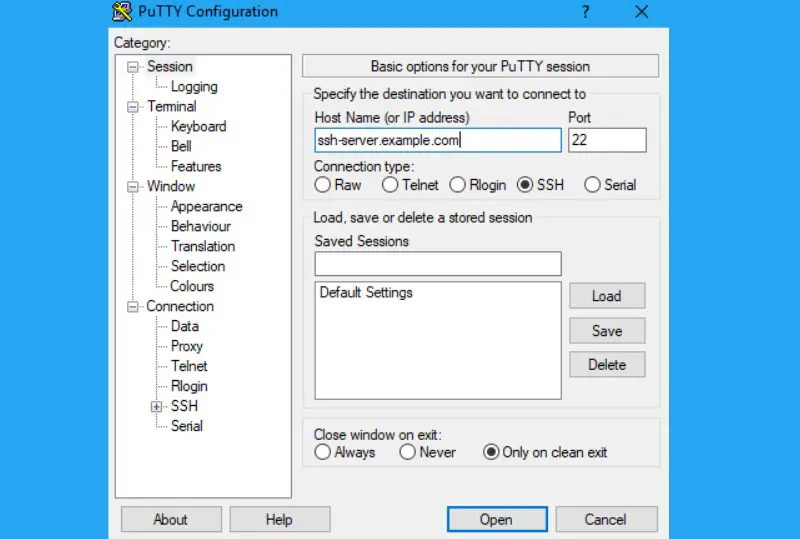
第一次尝试连接到服务器时,您会看到安全警告。 这会通知您,您之前没有按照预期连接到此服务器。 单击“确定”继续正常。
如果在之前连接到服务器后再次出现此警告,则表明服务器的加密密钥指纹已更改。 可能是服务器管理员对其进行了更改,或者有人干扰了您的流量并试图欺骗您连接到虚假的、冒名顶替的 SSH 服务器。 小心!
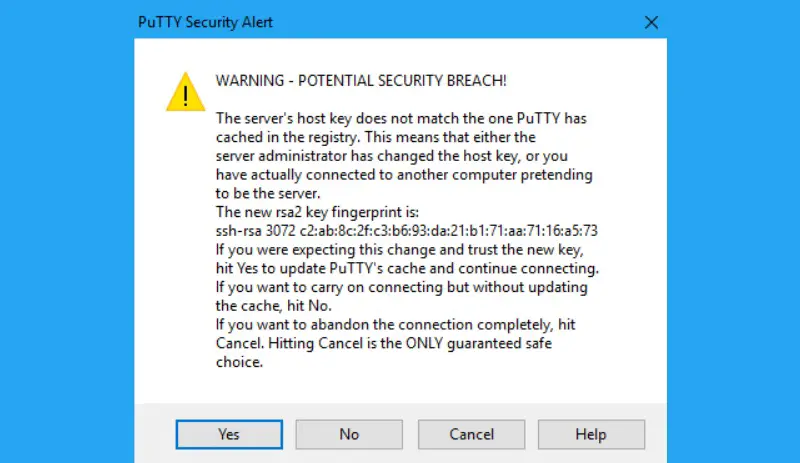
SSH 服务器会提示您输入用户名和密码。 完成该过程后,您将被链接。 只需关闭窗口即可断开 SSH 连接。
PuTTY 有许多尚未发现的功能。 如果要使用私钥文件向 SSH 服务器进行身份验证,请在启动应用程序时出现的 PuTTY 配置窗口中转到连接 > SSH > 验证。
如何从 macOS 和 Linux 连接到 SSH 服务器?
在基于 UNIX 的操作系统上,例如 macOS 和 Linux,有一个内置的 SSH 命令,在任何地方都可以类似地工作。 此工具也可用于 Windows 10 上的 Bash on Windows 环境。
要从这些系统之一连接到 SSH 服务器,请启动终端窗口。 这可能位于 Mac 上的 Finder > 应用程序 > 实用程序 > 终端中。 在 Linux 桌面上,在应用程序菜单中查找终端应用程序的快捷方式。 如有必要,在 Windows 上安装并启动 Bash shell。
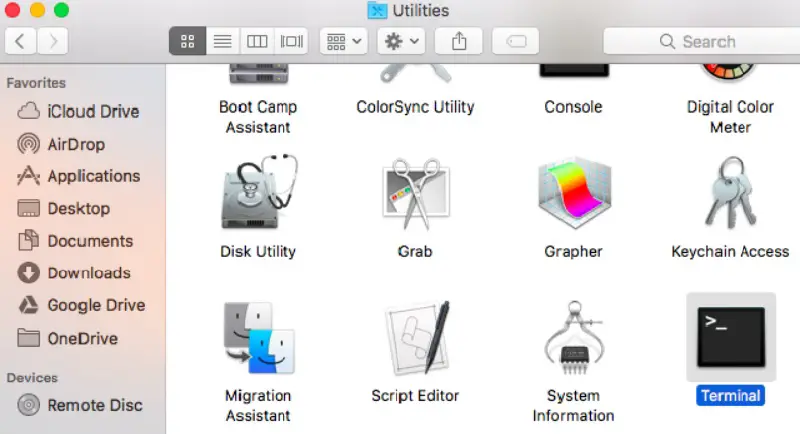
要连接到 SSH 服务器,请在终端中输入以下命令,将“username”替换为您在 SSH 服务器上的用户名,将“ssh.server.com”替换为 SSH 服务器的主机名或 IP 地址:
如果远程主机位于不同的端口,请使用此命令在端口 22 上连接它。要指定不同的端口,请在命令末尾添加“-p”,然后提供新的端口号,如以下示例:
首次连接到服务器时,您会收到一条通知,要求您确认服务器的身份。 如果这确实是您第一次连接到服务器,这是可以接受的,您可以回答是。
如果您之前已连接到服务器并收到此警告,则表明服务器管理员已更新密钥指纹,或者您被欺骗连接到虚假服务器。 未雨绸缪!
在继续之前输入 SSH 服务器上用户帐户的密码。 完成后您将被连接。 要结束 SSH 连接,请单击窗口外的任意位置或键入“exit”并按 Enter。
通过这种方式,您了解了如何从 Windows、macOS 和 Linux 连接到 SSH 服务器。

